Información y recomendaciones a tener en cuenta a partir del 1 de octubre de 2024.
1 – Habilitación del método de matriculación “meta-enlace” para el profesorado
El rol profesor con permisos de edición se amplía para que pueda utilizar el método de matriculación denominado “meta-enlace” en los sabores Infantil, Primaria, ESO, Bachillerato, FP (también Semipresencial), FPA, Especiales e ISEACV.
Los meta-enlaces son uniones de aulas virtuales con las cuales una misma aula virtual aglutina la matrícula de otras aulas, dentro del marco de autonomía organizativa del centro.
2 – Condiciones y recomendaciones de uso de las aulas virtuales unificadas
Los y las docentes, las direcciones de los centros y las personas con la gestión de Aules delegada tienen la posibilidad de agrupar aulas arbitrariamente. Los/Las docentes solo pueden unir aulas en las que tengan el rol profesor editor; las direcciones y personas delegadas pueden enlazar cualesquiera aulas de su centro.
Esta facultad, al mismo tiempo que resulta práctica y flexible, se debe utilizar exclusivamente con una finalidad didáctica y de forma prudente para no exponer en exceso los datos personales del alumnado, especialmente de grupos diferentes.
A raíz de solicitudes e incidencias presentadas por el profesorado a través de la plataforma de soporte gvaSAI, se restablece para el rol “estudiante” el permiso de ver quién está matriculado en el aula virtual. Eso evita problemas e incomodidades con algunos elementos de Aules, como por ejemplo la herramienta Diálogo, que no funcionan de manera óptima si el alumnado no tiene permiso para ver el listado de personas inscritas en el aula virtual. Sin embargo, se puede producir una exposición excesiva de los datos personales del alumnado entre grupos.
Por tanto, para unificar aulas virtuales se recomiendan los siguientes pasos preparatorios:
- Cuando se acaban de crear las aulas virtuales, se comprueba que se encuentran en estado “oculto” al alumnado. En ese momento se unifican las aulas (crear meta-enlaces, añadir alumnado por parte de directores y delegados, etc.)
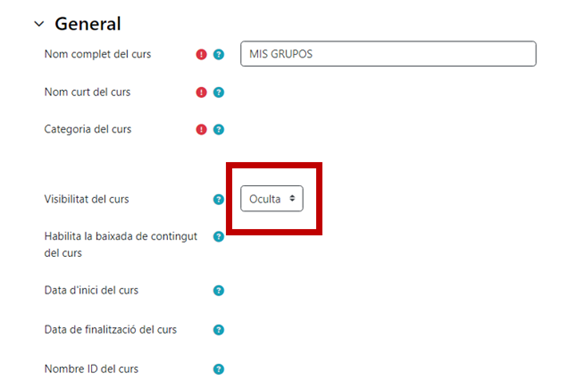
- Al reunir alumnado de diferentes grupos que en ITACA se matricula por separado, se hace necesario también crear grupos en el aula virtual unificada y distribuir en ellos al alumnado. El método de inscripción de meta-enlaces puede hacerlo automáticamente. El/La docente debe incluirse también en todos los grupos para que el alumnado lo “vea” sin problemas. A continuación, se configura el aula virtual de modo que el alumnado de grupos diferentes tenga el menor contacto posible con el alumnado de los otros grupos, usando el modo “grupos separados” para toda el aula o para las actividades.
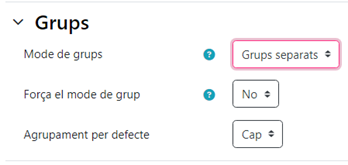
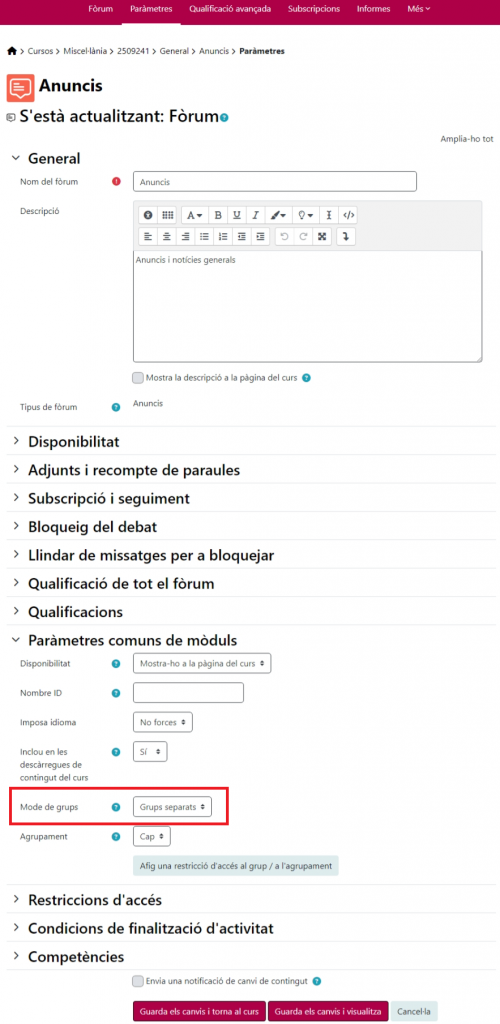
- De forma alternativa, si no va a suponer un inconveniente a nivel técnico, el/la docente puede retirar al alumnado el permiso de ver el listado de participantes del aula virtual desde la página “Participantes” del aula, después eligiendo “Permisos” en el desplegable, y añadiendo el rol “Estudiante” a la columna “Prohibido” de la fila que contiene el permiso “course:viewparticipants”.
- El aula se pasa a estado “mostrar” para que sea visible para el alumnado.

3 – Configuración del método de matriculación “meta-enlace”
Muy importante: Configura los meta-enlaces solo en una dirección, es decir, solo del aula A al aula B, pero nunca al mismo tiempo del aula B al aula A. Hacerlo crea una dependencia circular que termina bloqueando el aula virtual.
Los meta-enlaces se tienen que configurar desde el aula “principal”. Para ello hay que hacer lo siguiente:
- Desde dentro del aula, se hace clic en “Participantes”.
- En el desplegable de la izquierda, se elige “Métodos de matriculación”.
- En “Añadir método”, elegir “meta-enlace de curso”.
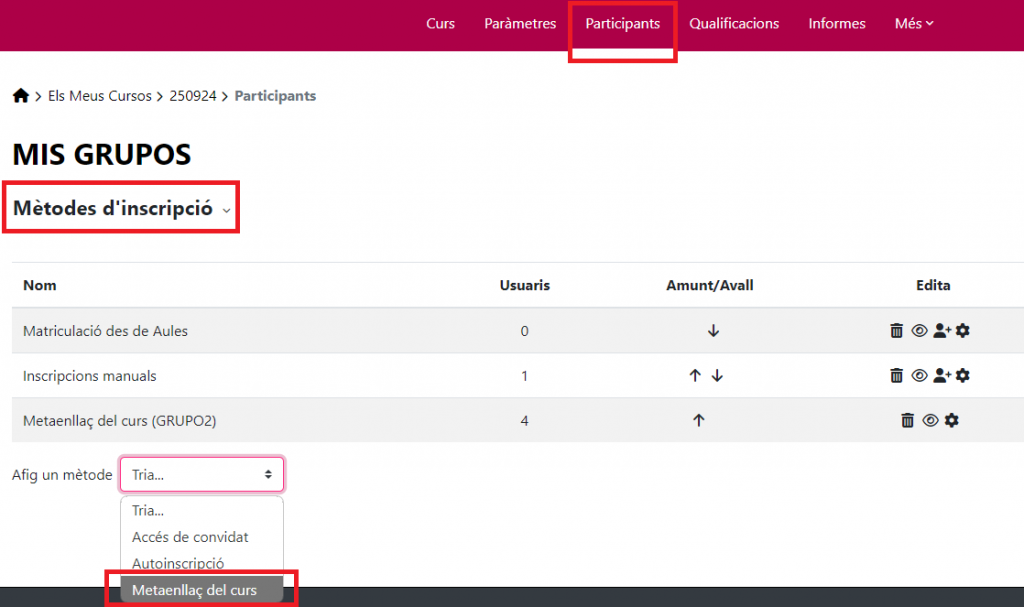
- Escribir el nombre de las aulas virtuales “secundarias” o elegirlas del desplegable.
- Configurar la opción de grupo según las necesidades (si ya tienes creados grupos, los puedes usar, o dejar que se creen automáticamente). La asignación de grupos desde aquí facilitará la identificación del alumnado según el grupo de procedencia y, como se ha configurado el aula principal en modo de grupos separados, ningún alumno/a podrá ver datos personales que no tendría que ver.
- Hacer clic “Añadir método”. En la página «Métodos de matriculación» se habrán añadido tantos meta-enlaces como aulas se hayan indicado antes.
- Repetir el proceso si se desea enlazar más aulas virtuales.
Es importante tener en cuenta los siguientes aspectos:
- Las matrículas procedentes de las aulas meta-enlazadas no se pueden eliminar ni suspender en el aula principal, sino que se tiene que ir al aula meta-enlazada y hacerlo allí.
- Un meta-enlace se puede activar/desactivar, haciendo clic sobre el icono del ojo en la página «Métodos de matriculación». Esto activa/desactiva las matrículas de todo el alumnado procedente del aula virtual enlazada. Con la matrícula suspensa, el alumno o alumna deja de ver el aula.
- Es posible que el/la docente aparezca en el aula principal con una inscripción duplicada (por la inscripción desde ITACA y por un meta-enlace), como se muestra aquí (inscripción desde ITACA y desde dos otras aulas enlazadas):
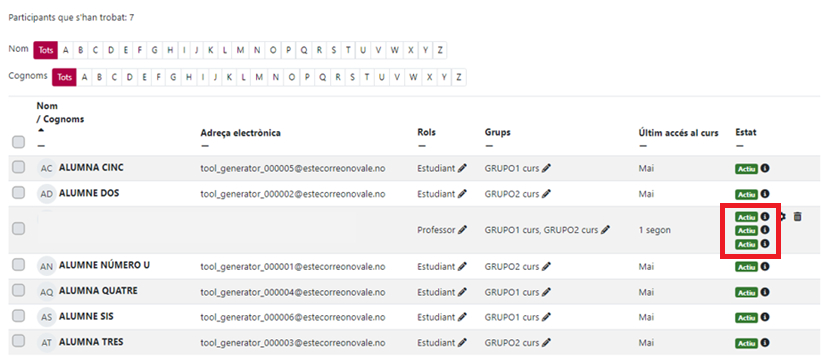
En ese caso, la advertencia que aparece antes de desactivar un meta-enlace se puede obviar, porque la matrícula del docente continuará activa mediante las otras inscripciones.
- Igualmente, un meta-enlace se puede eliminar haciendo clic sobre el icono de la papelera. Esto elimina de golpe todo el alumnado que ha venido del aula enlazada. Atención a esta acción, que puede destruir la actividad y calificaciones de las personas eliminadas. Antes de la eliminación se tendrá que confirmar la acción:
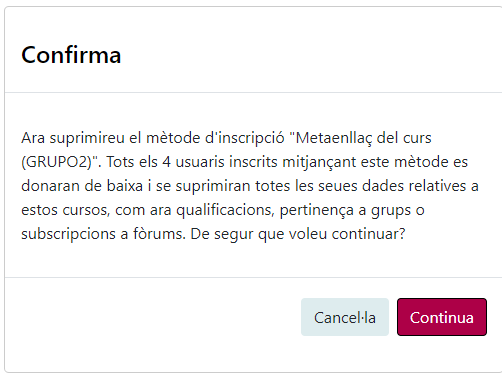
- Los meta-enlaces se pueden reconfigurar, haciendo clic en la ruedecita dentada. Por ejemplo, el alumnado de un aula enlazada se puede asignar a un grupo diferente al inicial.
